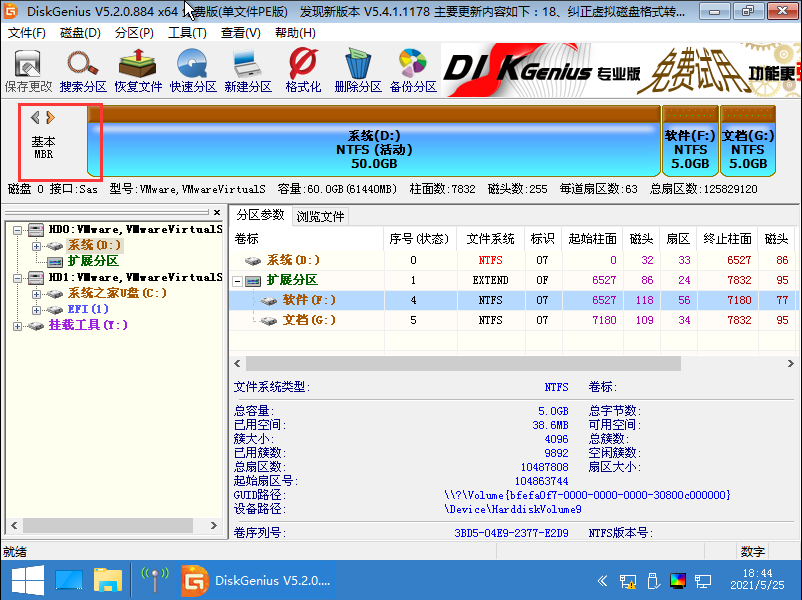系统之家装机大师怎么更改硬盘分区格式?
更新日期:2021-10-19
来源:系统部落
系统之家装机大师是系统之家出品的系统装机软件,许多用户在使用U盘安装系统的时候会出现一些错误,例如gpt部署失败等。而系统之家的gho文件一般都需要将硬盘的分区格式改成mmbr格式,那么系统之家装机大师怎么更改硬盘分区格式?我们一起来看看。
操作方法:
1、首先下载我们的U盘制作工具,制作U盘启动盘。
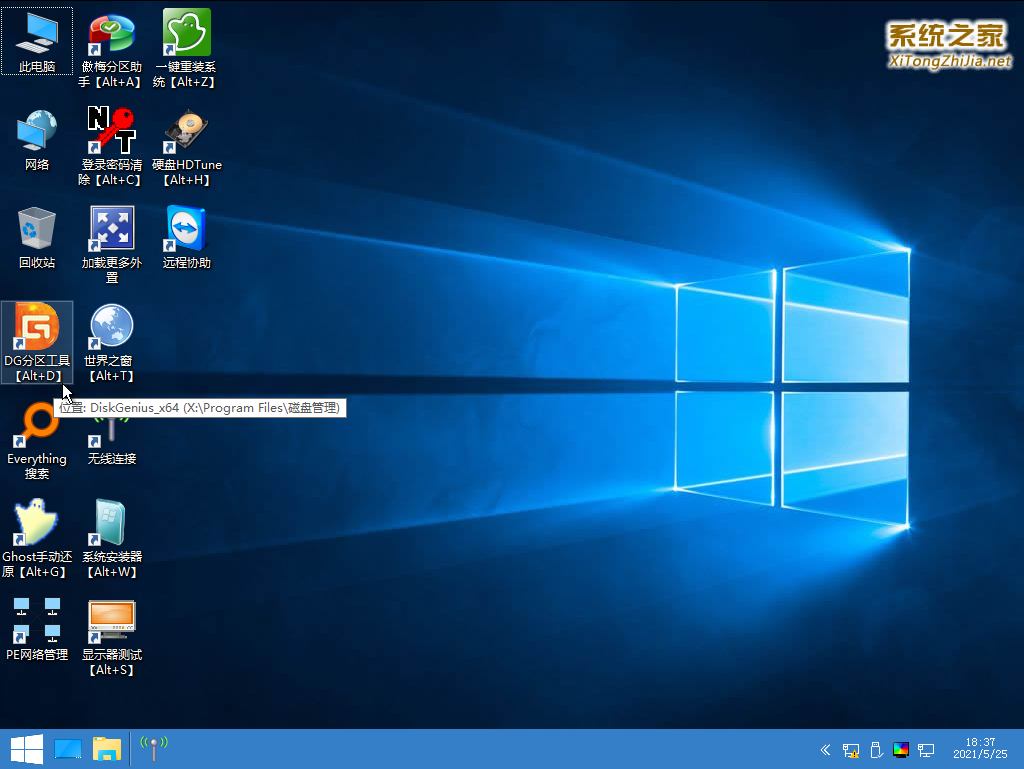
2、进入pe后,点击桌面的DG分区工具。
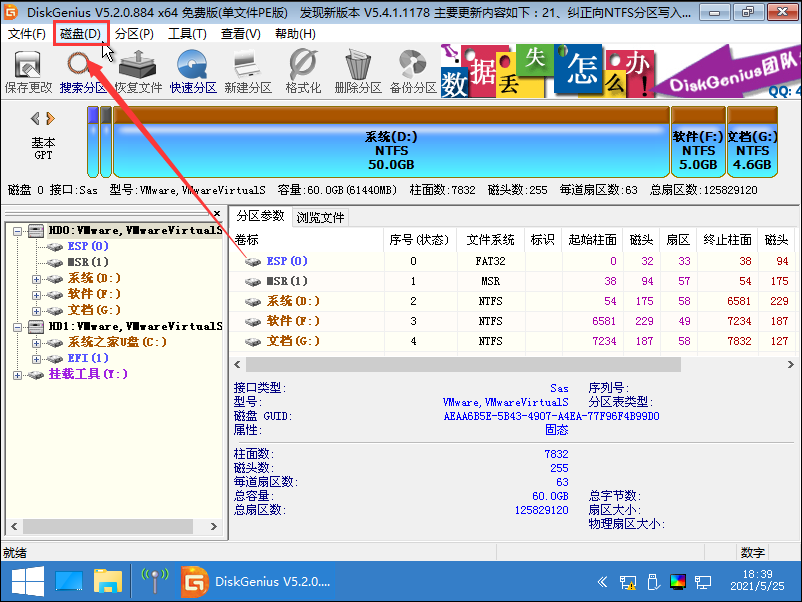
3、点击最上方的磁盘。
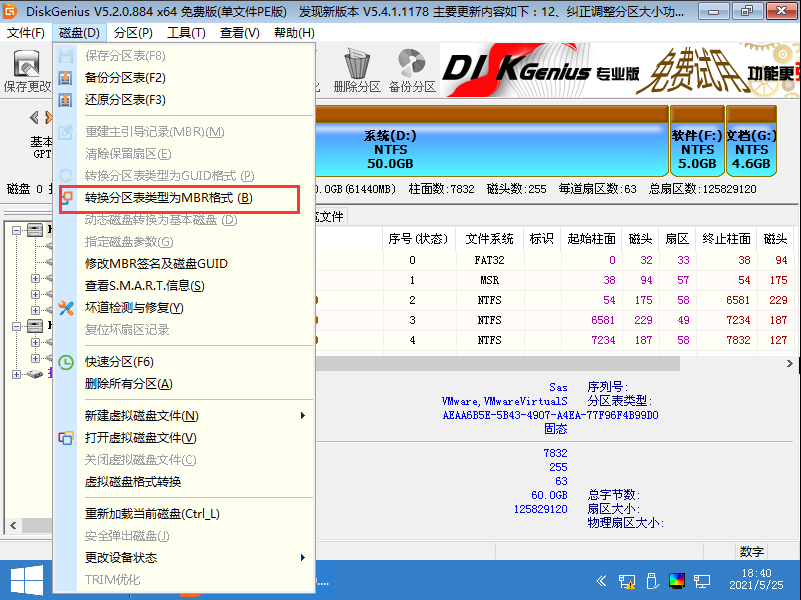
4、选择转换分区表类型为MBR格式就可以了。

如果显示无法转换到MBR分区表请看下面。
1、这个时候我们需要对磁盘进行重新分区,这里我们可以选择快速分区。
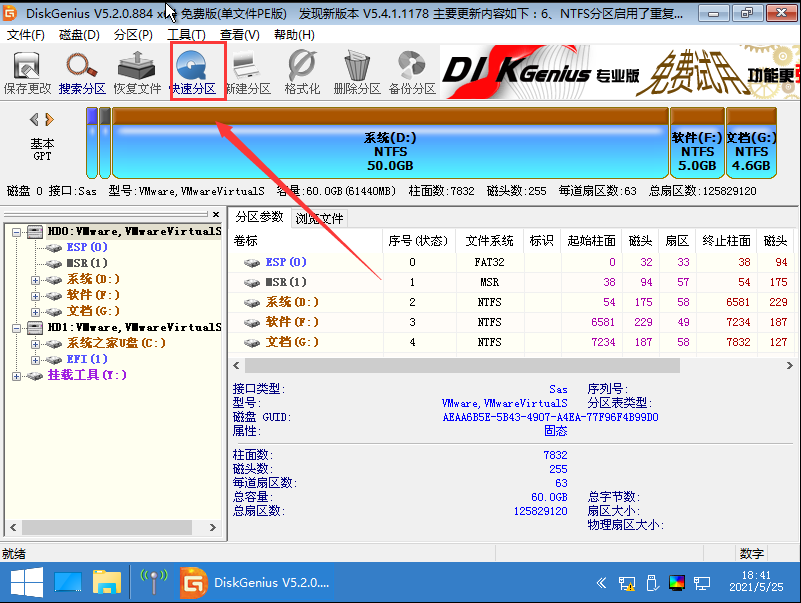
2、在左边选择分区表类型,然后根据自己的需求选择分区数量和大小。
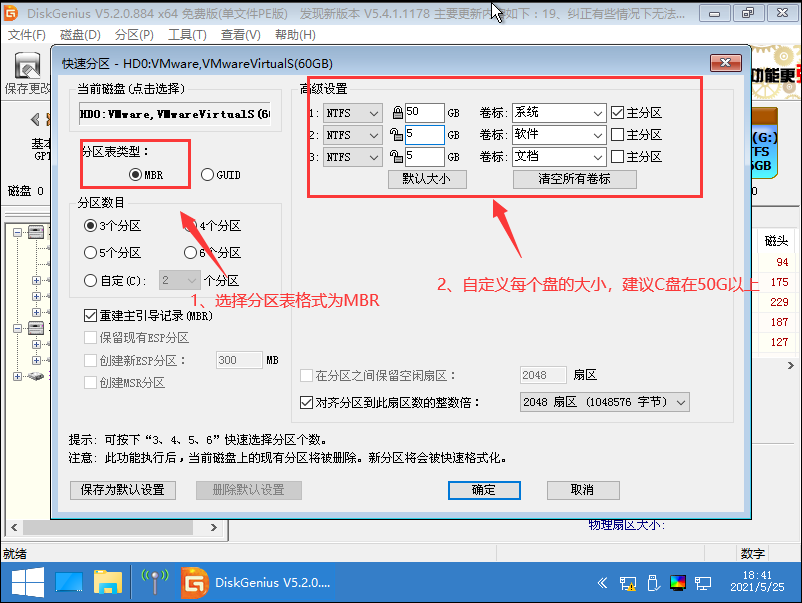
3、选择完毕点击确定,等待一会就可以看到我们的分区表格式已经变成饿了MBR。